Indholdsfortegnelse:
- Trin 1: Arduino -kredsløb/skematisk & PCB -layout
- Trin 2: Se nærmere på samlingen
- Trin 3: Eksempel på de designs, jeg lavede med plotteren

Video: Arduino Mini CNC Plotter (Med Proteus Project & PCB): 3 trin (med billeder)

2024 Forfatter: John Day | [email protected]. Sidst ændret: 2024-01-30 08:29
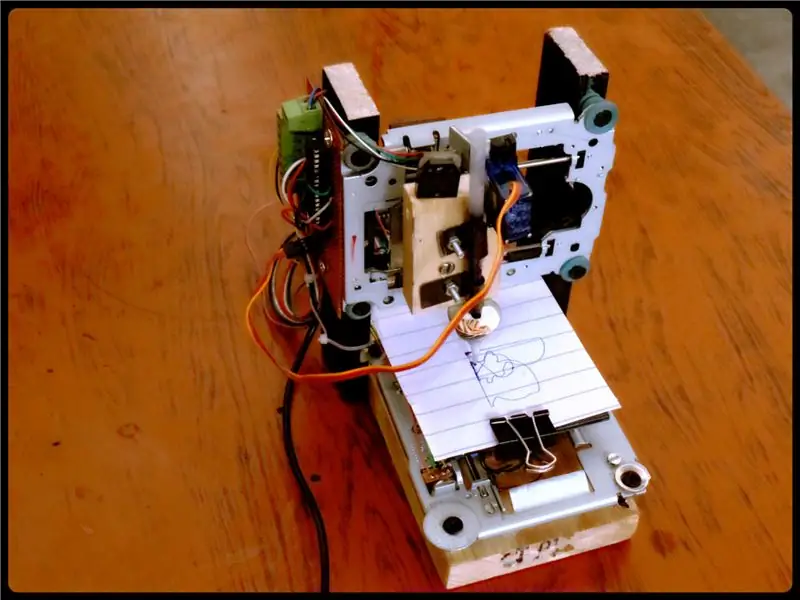
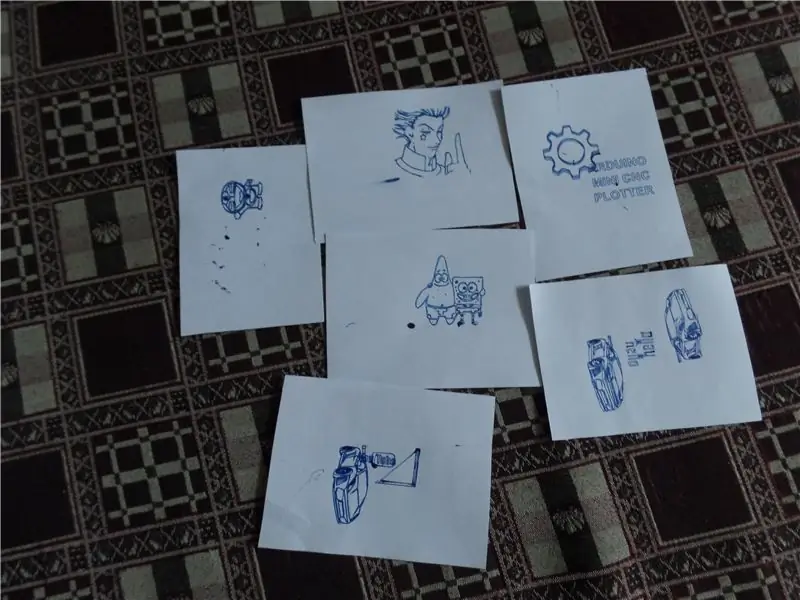
Denne arduino mini CNC eller XY plotter kan skrive og lave designs inden for området 40x40mm.
Ja, denne rækkevidde er kort, men det er en god start på at hoppe ind i arduino -verdenen.
[Jeg har givet alt i dette projekt, selv PCB, Proteus File, eksempeldesign og mange flere data, jeg håber, at du kan lide det og hjælper mig med at støtte min instruktive og YouTube -kanal.]
Det vigtigste, der betyder meget, er, at du skal vide, hvordan du styrer trinmotoren. Generelt er der to typer trinmotorer, der er meget udbredt.
- Bipolar (har 4 ledninger)
- Unipolar (har 5-6 ledninger)
DELE:
- GAMLE DVD/CD -rom -dias
- Mini Tower Servomotor
- Arduino
- 2 stk. L293D (H-bridge Driver IC)
Motoren og diasene til denne tegnerobot reddes fra gamle DVD -rom. Husk en forskel, der er i gevindene på motorakslen. Som vi ved, at DVD's stepper allerede har en gevindskåret aksel, som spinder. Så afstanden fra en tråd til en anden skal være den samme som for det andet DVD -rom -dias.
Nu er begge dias taget. Du skal teste dine motorer nu. For at teste skal der foretages forbindelse som vist i diagrammet.
Trin 1: Arduino -kredsløb/skematisk & PCB -layout
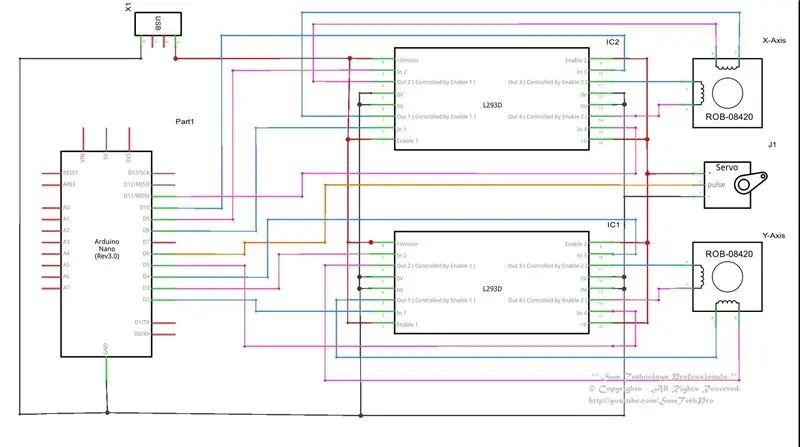
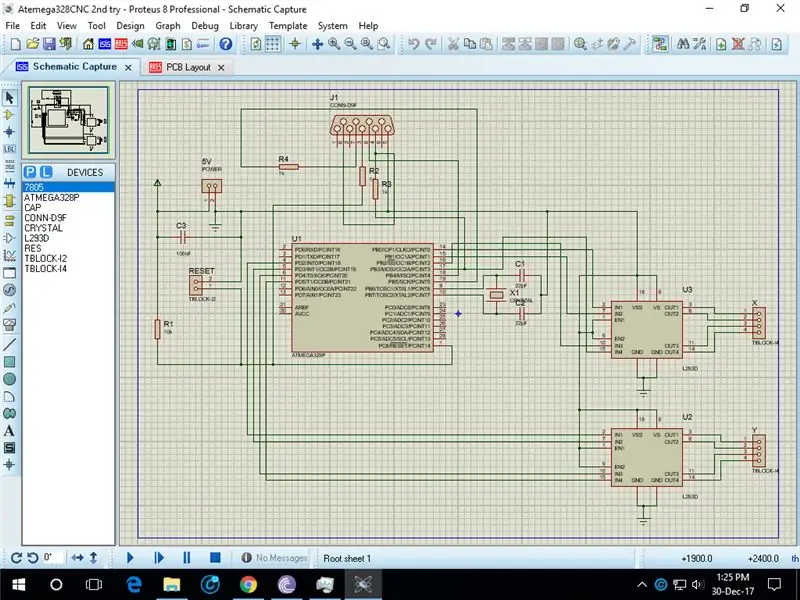

Her har jeg vist skematisk, ifølge hvilken du skal oprette forbindelser til motorerne via L293D driver IC'er.
Jeg har også designet det på Proteus, hvor du også kan udføre simulering. For det andet har jeg designet PCB -layoutet til det. Proteus -projekt er også vedhæftet, er kun nyttigt til at udvikle et professionelt bord, der ikke kræver arduino, og du skal brænde hex i det. Hex -fil er også tilgængelig i arduino cnc -projektets zip -fil.
Projektets zip -filer indeholder ikke kun arduino -kildekode og hex -filer (til udvikling af professionelle atmega328 og l293d -kort), men det indeholder også applikationen med navnet "Processing 3", der bruges til at køre denne CNC -plotter. "Processing 3" er en app til pc (tilgængelig til Windows og andre operativsystemer. Min zip -fil har kun til Windows) til at udvikle Java -applikationer eller midlertidigt testprogram. Ja, der er brug for en skitse for at køre en "G Code excecuter", der også er inkluderet i filen.
Først åbner du gcode excecuter i "behandling 3" og derefter kører skitsen ved at klikke på den øverste afspilningsknap, "Gcode Excecuter" vil dukke op som et program. Vælg porten ved at trykke på "P" på tastaturet for at vælge porten og følg vejledningen.
Filen har også en masse eksempler til at teste din maskines udskrivning. (Alt det design, jeg har vist i denne instruks).
Hvis du vil designe dit eget Gcode -billede. Du kan designe det ved hjælp af en applikation InkScape osv.
I inkscape skal du installere G-Code-udvidelse for at gemme filer som *. Gcode
Der er mange selvstudier på YouTube, som hjælper dig med at bruge InkScape og eksportere billede med Gcode -format.
Det vigtigste du skal huske på. Det maksimale område af dit designprojekt skal være 40 mm x 40 mm.
Trin 2: Se nærmere på samlingen



Dette ville hjælpe dig med at udvikle strukturen. Fordi dine ideer og fantasi altid vil gøre noget anderledes og bedre.
På det sidste billede har jeg forsøgt at vise dig de ting, der er svære at lægge mærke til. Jeg har sat nogle markører med titler på. Tag et kig.
Sådan løfter jeg pennen. Hvis du lægger en stærk kraft på sengen, vil den ikke bevæge sig. Så en lys fjeder tager pennen ned. Mens servomotoren bare løfter den op.
Dette er det korrekte arrangement af pen.
Jeg brugte metalstrimler og gjorde dem runde i henhold til pennens blækrør på en sådan måde, at den frit kan bevæge sig op og ned, men har meget mindre spil (tilbageslag). Ja, pennen må ikke have tilbageslag, hvis den har det, ville det skabe forstyrrelse i designet, hvad du kan se fra et af mine plottede billeder, hvor designet af gear ikke er korrekt hver gang.
Trin 3: Eksempel på de designs, jeg lavede med plotteren
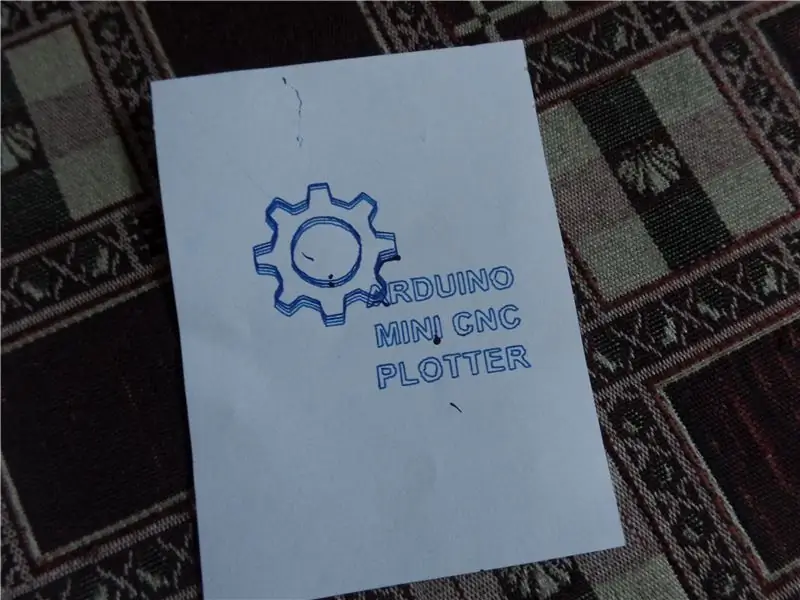

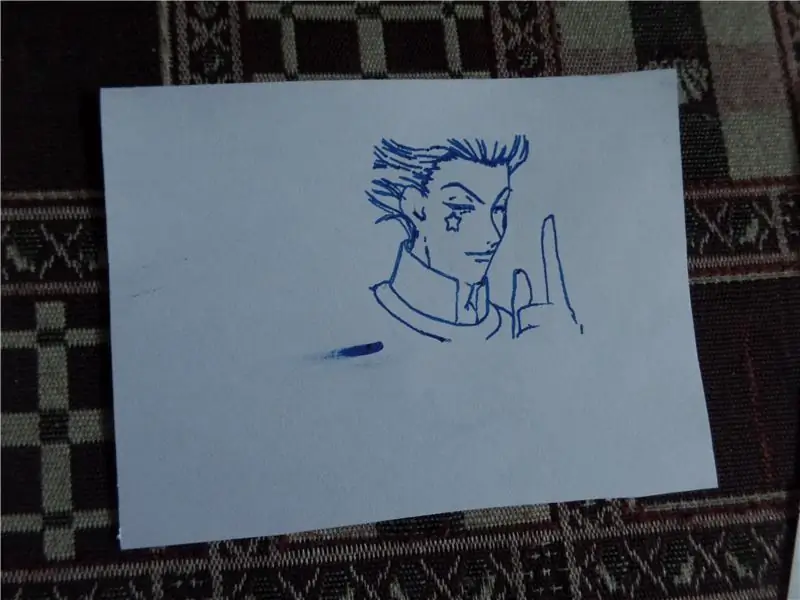
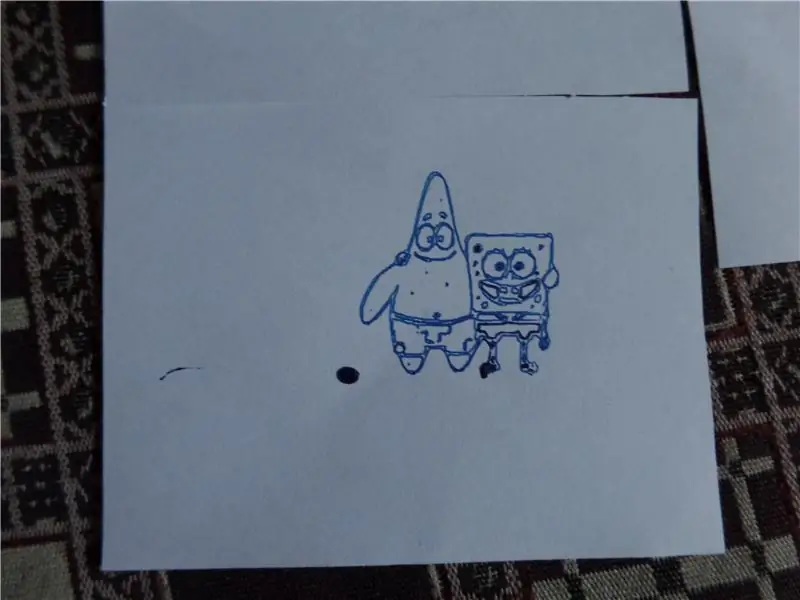
Tag et kig. Nogle er præcist udført, og nogle har problemer med at justere.
Men alt er gjort godt. Lidt træstykke blev tilføjet for at skabe en adskillelse i DVD -diaset og sengen.
Tag også et kig på dens YouTube -video.
Anbefalede:
ROTARY CNC BOTTLE PLOTTER: 9 trin (med billeder)

ROTARY CNC BOTTLE PLOTTER: Jeg hentede nogle ruller, som sandsynligvis bruges i printeren. Jeg kom på ideen om at gøre dem til rotationsaksen for CNC flaskeplotter. I dag vil jeg gerne dele, hvordan man bygger CNC flaskeplotter fra disse ruller og andre rester. Til
Totoro Project - IoT & MQTT & ESP01: 7 trin (med billeder)

Totoro Project - IoT & MQTT & ESP01: Totoro Project er et dejligt IoT -projekt, du kan kopiere i mange andre forskellige former. Ved hjælp af ESP01 -kortet kan du med MQTT -protokollen kommunikere status for knappen til MQTT -mægleren (i min case AdafruitIO). En nyttig vejledning til MQTT og Ad
Arduino CNC Plotter (TEGNINGSMASKIN): 10 trin (med billeder)

Arduino CNC Plotter (TEGNINGSMASKIN): Hej fyre! Jeg håber, at du allerede nød min tidligere instruerbare " Sådan laver du din egen Arduino -træningsplatform " og du er klar til en ny, som sædvanlig lavede jeg denne vejledning til at guide dig trin for trin, mens du gør denne slags super fantastisk
Sådan bygger du en USBTiny ISP -programmerer: ved hjælp af CNC PCB -fræsemaskine: 13 trin (med billeder)

Sådan bygger du en USBTiny ISP -programmerer: ved hjælp af CNC PCB -fræsemaskine: Tænkte du på, hvordan du bygger dit eget elektroniske projekt fra bunden? At lave elektronikprojekter er så spændende og sjovt for os, beslutningstagere. Men de fleste producenter og hardwareentusiaster, der bare går et skridt videre til producentkulturen, byggede deres projekter
Interfacing 8051 Microcntroller Med 16*2 Lcd i Proteus Simulation: 5 trin (med billeder)

Interfacing 8051 Microcntroller Med 16*2 Lcd i Proteus Simulation: Dette er et meget grundlæggende projekt på 8051. I dette projekt vil vi fortælle dig om, hvordan vi kan interface 16*2 lcd til 8051 microcontroller. Så her bruger vi fuld 8 bit tilstand. I den næste vejledning fortæller vi også om 4 bit -tilstand
